文章详情页
Win10系统无法卸载U盘:目录损坏且无法读取解决教程
浏览:35日期:2023-03-15 14:57:53
U盘一直是办公族常用的数据随身携带的存储方式,可以帮助用户存储或转移文件。可有的用户平时喜欢热拔热插,导致出现一些故障问题。比如在win10系统中出现无法卸载的问题,直接拔掉后再次插入电脑,会提示“目录损坏且无法读取”,怎么回事呢?下面小编给大家带来Win10系统无法卸载U盘:目录损坏且无法读取解决教程,希望对大家有帮助。
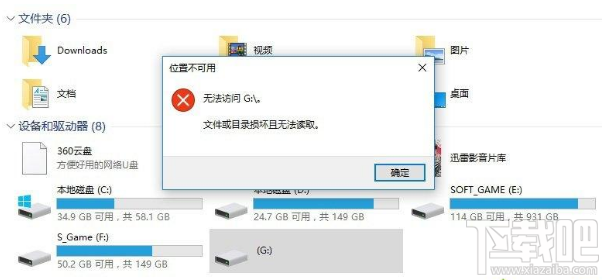
方法一:命令操作
1、点击桌面左下角开始菜单。在命令处输入U盘修复命令“chkdsk G: /g”,这里大写G代表U盘名为G盘。根据你自己的实际情况来写。然后按回车键即可运行;
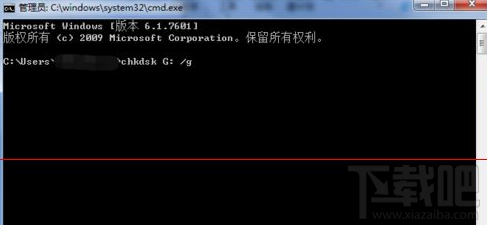
2、运行该命令后,会自动进入修复流程。请耐心等待20秒左右;
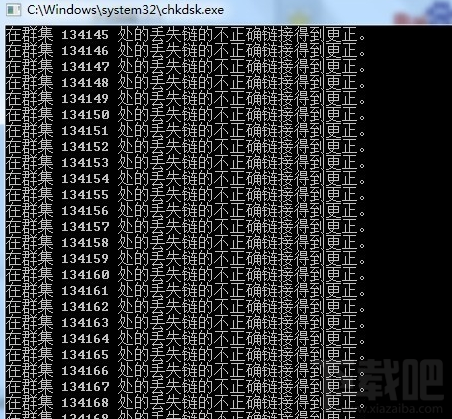
3、执行到中途时,会出现提示“是否将丢失的链接转换为文件(Y/N)”,这里可以手动输入“N”后按回车键继续运行直到成功终止。
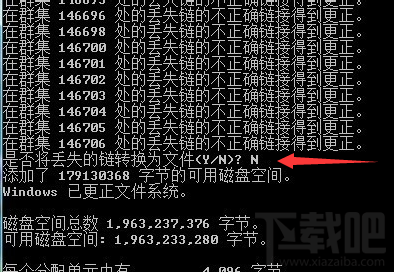
4、 这里注意,拔掉U盘前,请安全删除硬件及弹出媒体。桌面右下角有个弹出标签。点击它后选择你要弹出的盘。弹出后重新插上U盘进行检测。
方法二:分区助手修复
1、选择 可移动磁盘>>检查分区;
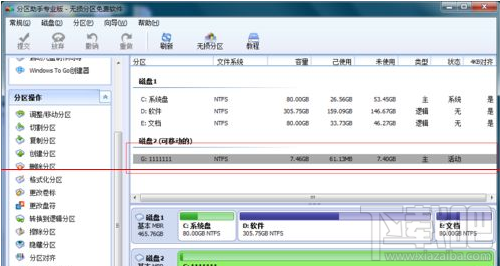
2、弹出提示窗口,选第一个 >> 确定;
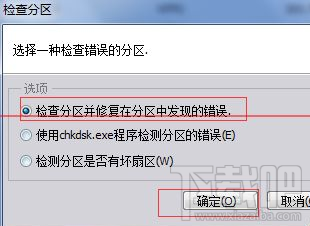
3、弹出提示窗口,开始检查 等100%的时候,点确定;
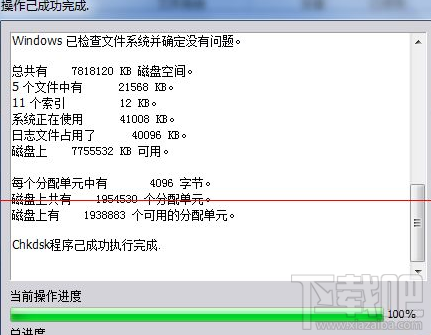
4、关闭分区助手,安全删除U盘,重新插入既可。
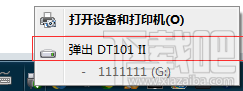
以上就是Win10系统无法卸载U盘:目录损坏且无法读取解决教程的全部内容,更多精彩攻略尽在好吧啦网。
排行榜

 网公网安备
网公网安备